Download dos dados do Gmail e Google Agenda
Como fazer download dos dados do Gmail e Google Agenda? O Google Takeout, serviço de backup dos dados do Google, permite fazer backup rapidamente de todos seus emails do Gmail e seus dados da agenda do Google. Explicaremos como você pode baixar estes arquivos e como poderá abrí-los depois, uma vez que os emails são baixados em formato MBOX e os dados do calendário em formato iCalendar.
MBOX e iCalendar são formatos abertos e portáteis, feitos para a pessoa poder importar os dados para outro serviço sem ter problemas.
Download dos dados do Gmail e Google Agenda
Para baixar seus dados acesse a ferramenta Google Takeout nesta página. Na primeira etapa “Selecionar dados a serem incluídos” clique em “Desmarcar tudo”. Depois selecione a opção “Agenda” e selecione “Email”. Na opção email você ainda pode adicionar as etiquetas que quer adicionar no arquivo. Quando terminar, desça nas opções e clique em “Próxima etapa”.
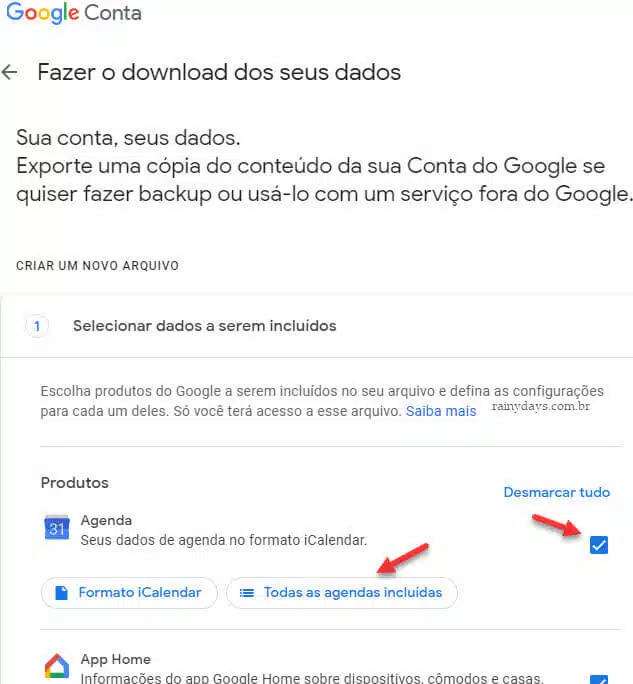
Na segunda etapa, “Personalizar formato de arquivo”, selecione se quer receber um link de download por email ou se quer que o arquivo seja automaticamente enviado para um serviço de armazenamento na nuvem que você tenha conta. Em seguida, dentro de “Tipo de exportação” escolha se quer fazer esta exportação de dados apenas uma vez ou se quer repetí-la de dois em dois meses por um ano. No campo “Tipo de arquivo” deixe em “.zip” que é o formato de compactação mais comum e dentro de “Tamanho do arquivo” selecione o tamanho máximo que você quer. Quando terminar clique em “Criar arquivo”.
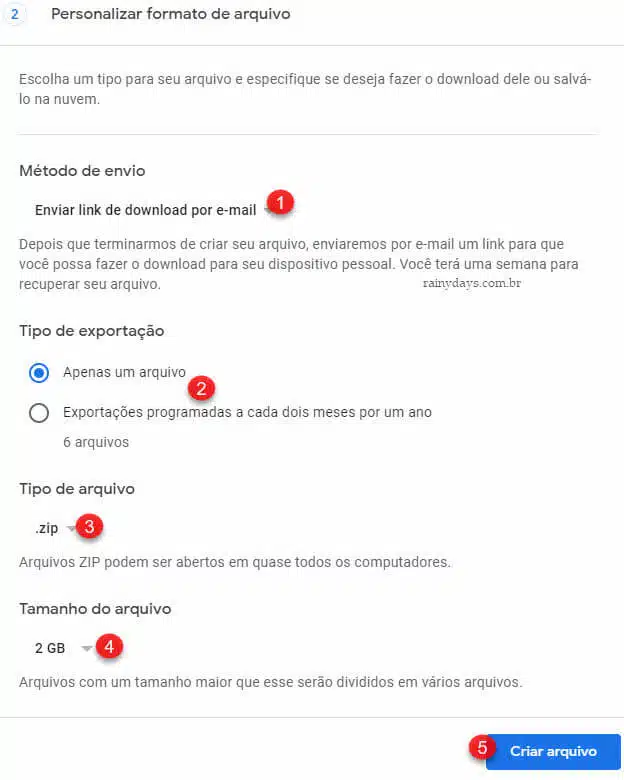
Ele irá avisar que o arquivo está sendo preparado. Você deve aguardar terminar, o tempo irá depender do volume de dados que você tem guardado.
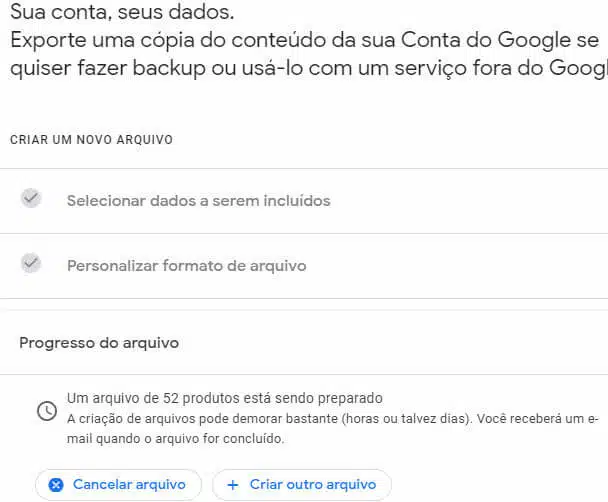
Quando terminar você irá receber o email “Seu arquivo de dados do Google está pronto” (se tiver escolhido esta opção). Nele aparecem os botões para download dos arquivos. Dependendo da quantidade, ele estará dividido em várias partes.
Você tem 7 dias para fazer download, depois dos sete dias o download expira e será preciso gerar novos arquivos repetindo o processo acima. Também tem limite para download dos arquivos, depois que for gerado, ele pode ser baixado cinco vezes.
Se der erro no download?
Se os arquivos não forem criados ou se acontecer algum outro problema com o download, tente gerar os arquivos novamente. Caso dê problema de novo fale com o suporte do Google Takeout nesta página oficial.
Como abrir os arquivos iCalendar e MBOX?
Quando extrair os arquivos no computador você poderá visualizar algumas informações clicando no arquivo “navegador_arquivo.html”.
O arquivo formato iCalendar “.ics” pode ser aberto em qualquer programa de calendário como Calendário do Windows 10, Calendário da Apple e outros.
Já os arquivos MBOX do Gmail poderão ser abertos com programa próprio. Um bom visualizador de Mbox é o programinha grátis MBOX Viewer, que pode ser baixado nesta página. Depois que baixar, instale clicando no ícone do programa.
Quando o programa abrir vai mostrar a tela “Check for prerequisites”, clique em “Ok”. Na tela principal do programa clique em “Add File” no canto superior esquerdo. Deixe selecionado “MBOX Files” e clique em “Next”.
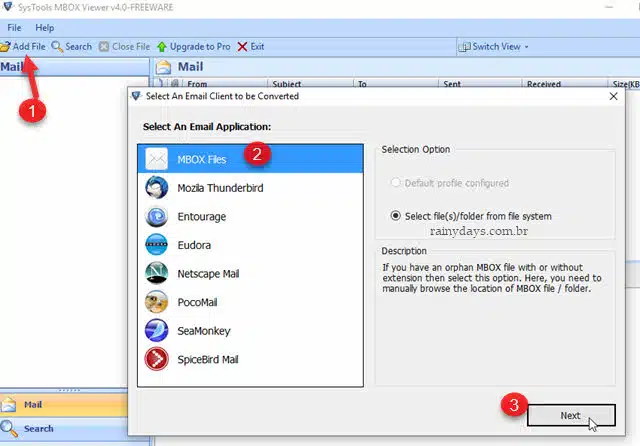
Em seguida clique no botão de três bolinhas no campo “Select Path”. Procure pelo arquivo “.mbox” que está na pasta do Takeout do backup que fez do Gmail. Escolha ele na janela do Explorador de Arquivos e clique em “Abrir”. O caminha aparecerá na janela “Select MBOX Files” clique em “Process”.
Uma parte dos seus emails aparecerão no programa. Clicando em cima aparecem detalhes do email na parte debaixo da tela.
